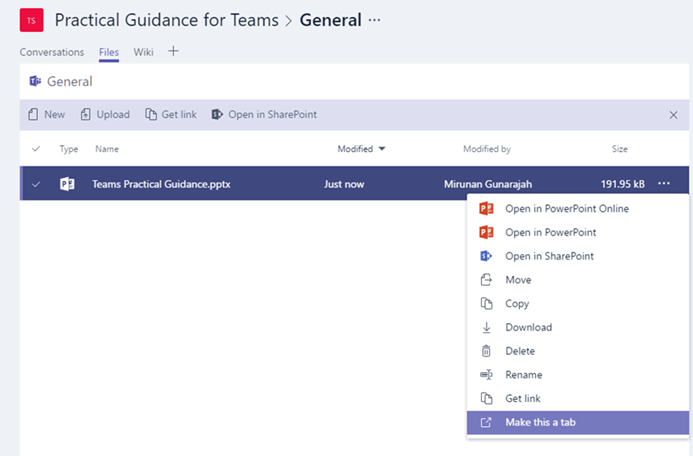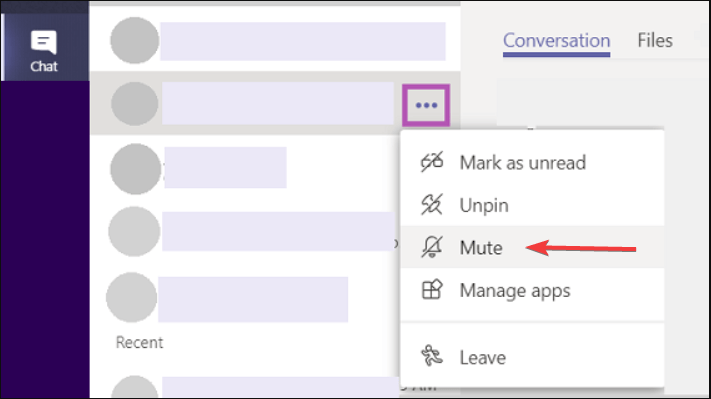Fitur ini masih merupakan permintaan, tetapi mungkin akan segera hadir di Teams.
- Fitur ini menggunakan Integrasi TeamsToolkit 5.0 + Azure Function (.Net) untuk mengonversi file ke PDF.
- Menurut pengembangnya, Anda dapat mengonversi banyak file ke PDF.
- Fitur tersebut mungkin akan segera hadir di Teams.
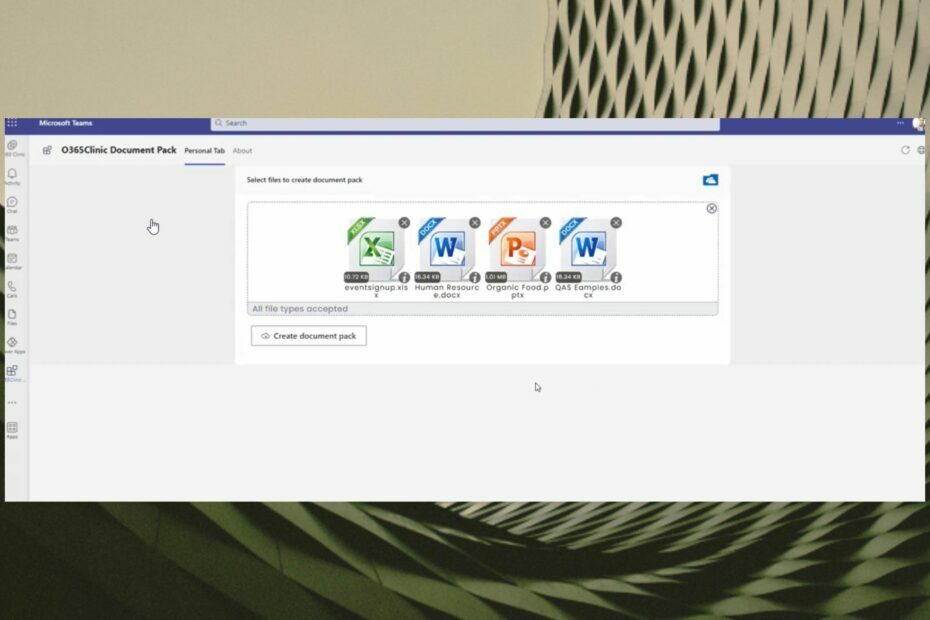
Microsoft telah menghadirkan beberapa fitur penting ke Microsoft Teams selama dua bulan terakhir. Misalnya, rekap AI akan hadir di platform, memungkinkan Anda membuat catatan rapat dengan cepat.
Anda juga dapat mengatur jam kerja dan lokasi, sehingga Anda dapat mengetahui dengan pasti kapan harus menjadwalkan rapat. Namun, mungkin ada fitur lain yang akan hadir di Teams pada minggu-minggu berikutnya. Anda akan dapat menggunakan Teams untuk mengonversi file ke PDF.
Pengembang ini telah memulai permintaan, menampilkan demo tentang cara melakukannya di Teams. Anda akan dapat mengonversi ke PDF melalui Microsoft Graph API. Anda dapat mengonversi satu atau beberapa file, dan Anda dapat memiliki opsi untuk menggabungkan beberapa file menjadi satu file PDF.
Tarik Permintaan – Tab SSO Microsoft Teams untuk mengonversi berbagai jenis dokumen menjadi PDF melalui Microsoft Graph API, lalu menggabungkannya untuk membentuk satu paket dokumen.
— Ejaz Hussain (@EjazHussain_) 25 Juni 2023
TeamsToolkit 5.0 + Integrasi Fungsi Azure (.Net).@Microsoft365Dev@MicrosoftTeamspic.twitter.com/1y6zjyifjI
Menurut pengembang, Anda akan dapat mengonversi berbagai jenis file, termasuk .xlsx, .docx, dan .pptx, dan mungkin lebih banyak lagi format yang akan datang.
Berikut cara mengonversi ke PDF langsung di Teams
- Di Microsoft Teams, Anda harus pergi ke Paket Dokumen panel dan klik Buat paket dokumen.
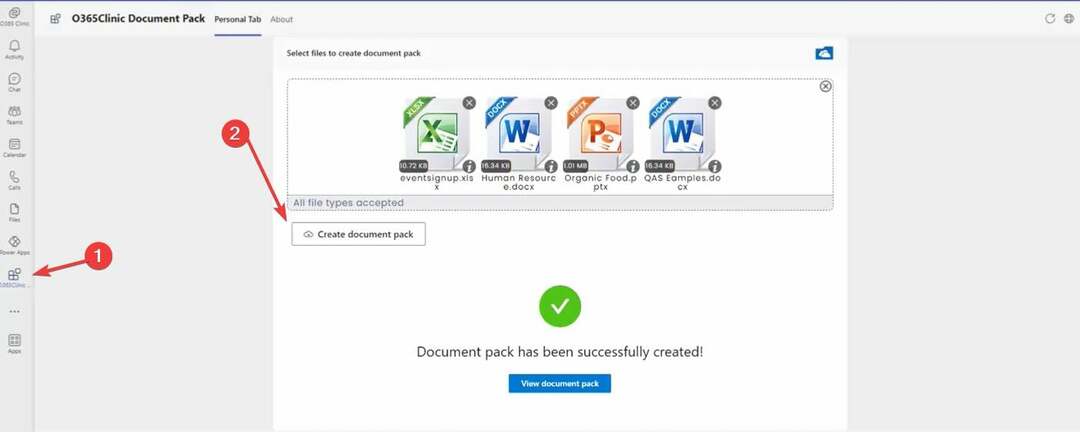
- Klik Jatuhkan file di sini atau klik ke telusuri panel untuk mengunggah file Anda.
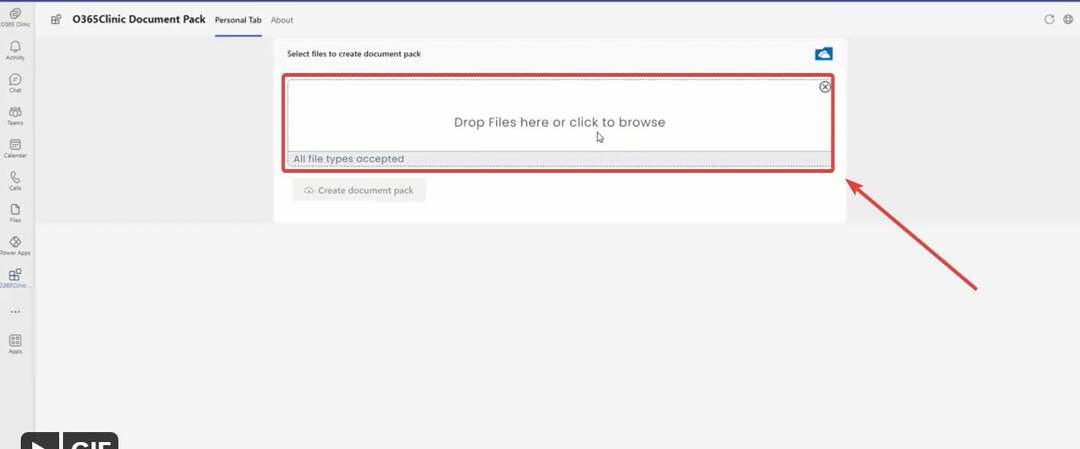
- Pilih file yang ingin Anda unggah.
- Klik Buat paket dokumen dan tunggu file dikonversi ke PDF.
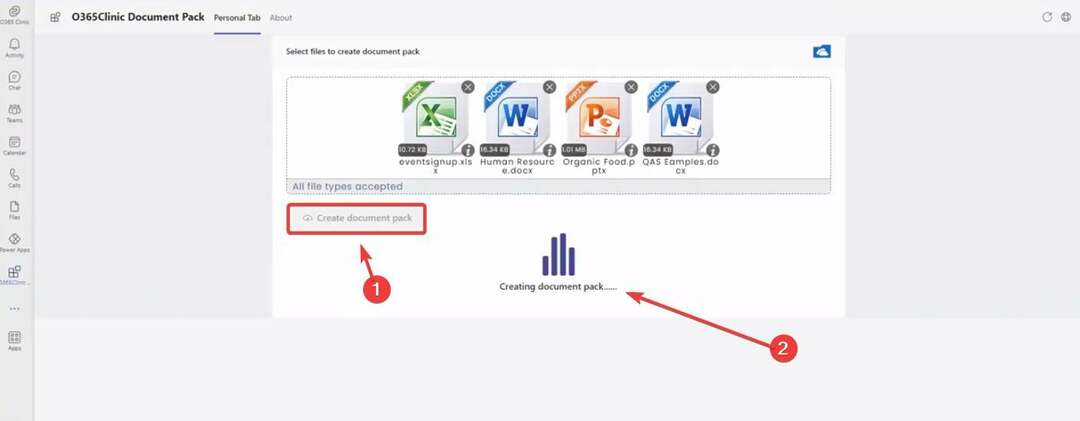
Namun, fitur tersebut belum ada di server publik, dan sejauh yang kami ketahui, ini masih berupa demo. Namun ada kemungkinan hal itu akan hadir di Teams dalam beberapa minggu atau bulan berikutnya.
Seluruh demo terlihat sangat intuitif dan mudah digunakan. Belum lagi opsi untuk menggabungkan beberapa dokumen menjadi satu file PDF. Anda dapat menangani banyak dokumen dengan mudah, terutama jika Anda sudah bekerja di Teams.
Apa pendapat Anda tentang fitur ini? Apakah Anda bersemangat untuk hadir di Microsoft Teams? Pastikan untuk memberi tahu kami di bagian komentar di bawah.
![Kode kesalahan Microsoft Teams 503 [ASK]](/f/f2426708d9aec3c38ffc3c7ddbdf2d98.png?width=300&height=460)